一 通过Finder查看模拟器文件夹
1 其中默认library 为隐藏文件
可在Terminal中输入命令
chflags nohidden ~/library
将library文件夹变成可见
2 分解步骤
这个时候选择往模拟器上面调试程序:
运行模拟器;
打开Finder,按住option,在菜单栏中选择“前往”-》“资源库”
如果没发现资源库,则使用终端
命令行输入 open ~/Library/
默认给隐藏了
然后接着选择第一个"Application Support"(文件夹)-》"iPhone Simulator" -》"5.0"(如果我们模拟器生成的版本是5.0,如果不是选择对应的版本)
-》"Application"->这个时候会有一堆的GUID类似的目录,一个一个查找,找到有个文件是工程名的目录
-》进入“Documents”目录,可以看到新建的plist文件,打开,查看内容是否正确
二 运行脚本,快速打开app文件
一级一级的浏览目录,找到app的文件夹,还是比较麻烦的,这里我分享一个shell脚本(点击下载)
1 双击脚本打开
2 根据app的名字确定其对应的数组编号,然后输入对应的数字后回车
Select App No.:3 回车
3 自动打开对应app的文件夹









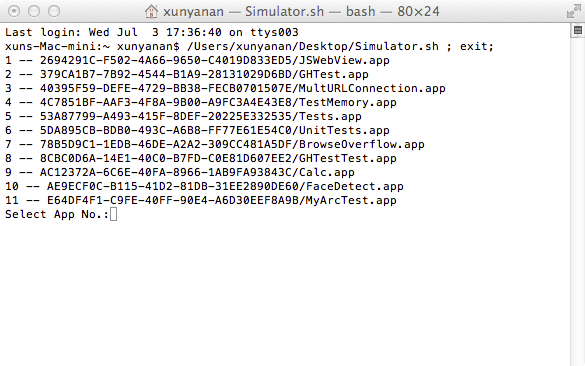
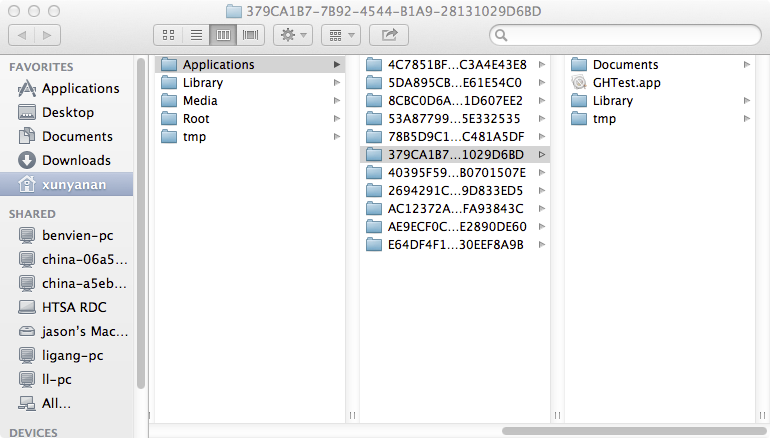














 1169
1169

 被折叠的 条评论
为什么被折叠?
被折叠的 条评论
为什么被折叠?








